CD唱片流行的年代已經漸漸遠去,人們欣賞音樂的方式也正漸漸改變,這一切都歸根於數位音樂的高速發展,而作為數位音樂最普及的MP3資料格式也備受廣大用戶的喜愛。這是因為MP3相對於CD而言有著無可比擬的優勢。其一,MP3檔案比CD更易管理。它不僅能儲存在電腦裡,還能燒錄到光碟、儲存到行動硬碟、手機、行動音樂播放器等移動設備上。其二便是MP3比CD更易於保存。它不像CD那樣容易因光碟儲存或者使用不當時而遭到損壞。這也就是為什麼越來越多的人想將CD轉成MP3,那麼具體應該怎麼做呢?以下就是筆者根據經驗總結的最實用的三種方法。
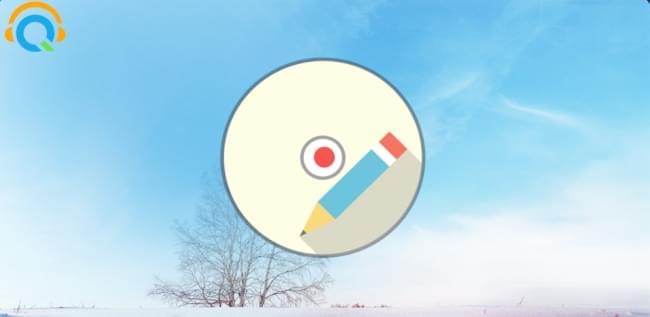
輕鬆將CD轉MP3的方法
1
Apowersoft免費線上錄音
第一種方法就是採用Apowersoft免費線上錄音程式。這是一款能夠錄製任何電腦系統聲音和麥克風聲音的線上工具。它能夠相容於時下流行的各大瀏覽器,因此無論您現在正使用的是IE,火狐、谷歌、歐朋、搜狗瀏覽器都能正常使用該工具。有了它,您可以通過音樂錄製的方法將CD轉檔成MP3格式保存。在錄製的過程中,它還能自動檢測該音樂的歌曲資訊,如歌曲名稱、演唱人、專輯、發行年份等。具體操作步驟如下:
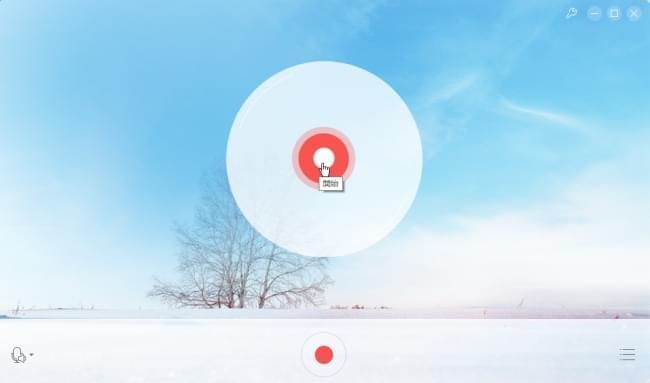
- 將CD放入您電腦的光碟機裡。
- 打開該線上應用程式所在的網頁,點擊“開始錄製”按鈕,等待片刻,您就能正常使用該應用程式了。
- 開始錄製前會彈出窗口,讓你對聲音來源進行選擇。
- 選擇聲源后錄音工具就會自動彈出,單擊開始按鈕啟動錄音。
- 使用電腦的多媒體播放器播放該CD上您想要保存的歌曲。
- 當您想結束錄製時,單擊應用程式介面上的“結束”按鈕即可。
2
Apowersoft錄音精靈
Apowersoft錄音精靈是一款專業的錄音軟體,能夠用於錄製系統聲音和麥克風聲音或實現二者的同時錄製。除了聲音錄製的功能外,它同時也兼具多種其他實用的功能。例如:它還支援音頻格式轉換、編輯、CD燒錄、線上影片轉MP3, CD抓取等。
使用該CD轉MP3工具的方法有兩種,其一便是和前面的介紹的免費線上錄音工具一樣,通過音樂錄製的方式實現CD抓取,具體如何操作可以參考前面給出的詳細步驟。另一種方法與音樂錄製相比更為簡單,即直接快速抓取CD並儲存為MP3檔,您只需輕輕點幾下滑鼠,即可把整張CD轉換為高品質的MP3。以下就是如何抓取CD的詳細步驟:
- 在電腦上安裝並運行該CD轉MP3軟體。
- 將CD放入電腦光碟機。
- 單擊軟體介面上的“工具”並選擇“CD抓取器”。
- 選擇正確的光碟機。根據個人需要,選擇您想要的音頻輸出格式、比特率及輸出檔案夾。
- 勾選您想要抓取的音樂曲目,或者全部選中,並點擊“抓取選中曲目”。
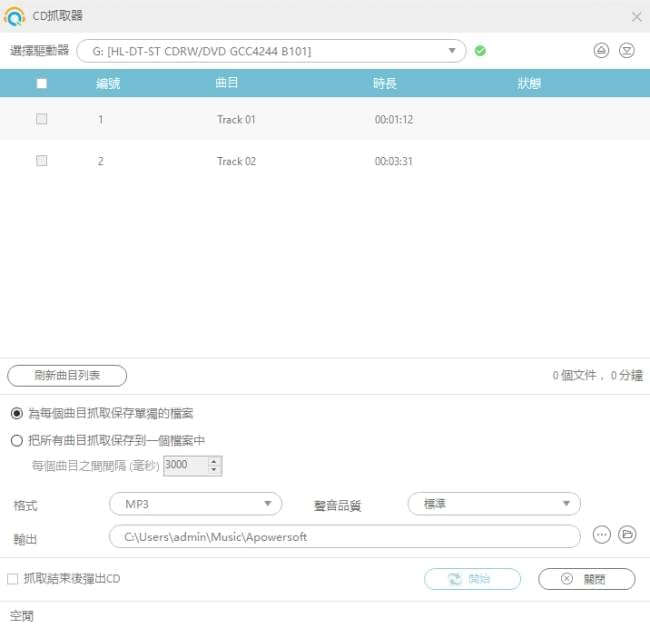
待抓取過程結束之後,您可以單擊滑鼠右鍵歌曲選擇“增加到iTunes”,這樣就更方便您快速將其傳輸到iPhone, iPod上。當然您也可以打開這些抓取出來的MP3檔所在的資料夾,直接把他們複製到您的MP3播放器或者其他行動設備以供欣賞。
3
Windows Media Player
對於Windows Media Player,我們通常只是將其看做是Windows系統內建的影音播放軟體或是媒體文件管理軟體,殊不知它還有著其他通常被忽略的功能,將CD轉MP3便是其中之一。那麼具體應該怎樣操作才能使用它從CD中抓取MP3呢?
首先將音樂CD放入電腦光碟機中,運行Windows Media Player 並單擊介面上方的“錄製”按鈕。隨後您可點擊“錄製”下方的小箭頭可以選擇想要的輸出格式,與前面所介紹的兩款應用相比,Windows Media Player所提供的音頻格式就沒有那麼多了,它僅支持將CD轉為WAV, MP3, Windows Media音頻。此處,您只需將格式設定為MP3,其他選項則依個需求設定。滑鼠勾選您想錄製的歌曲,然後點擊“開始錄製”按鈕。待錄製結束後,您可以在輸出的檔案夾中找到這些MP3檔。
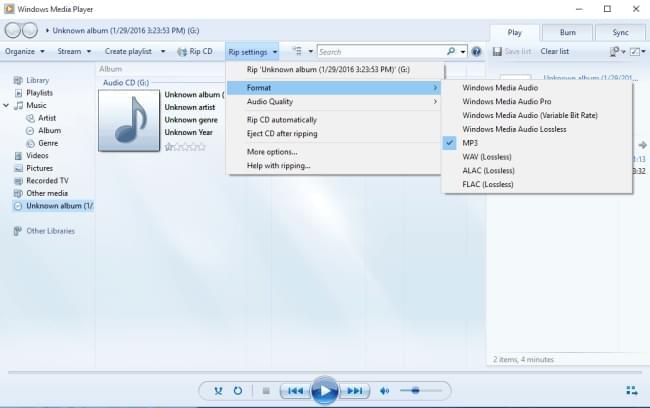
以上就是將CD轉MP3的幾種方法的介紹,趕緊試試吧!


我要評論